- კომპიუტერის ოპერატიული მეხსიერება ალბათ პირველია, რასაც ათვალიერებთ ყიდვისას თუ არა მისი გადაწყვეტისას. ეს გასაგებია, რადგან მეტი ოპერატიული მეხსიერება ნიშნავს დამუშავების მეტ ენერგიას.
- სამწუხაროდ, უმეტესად შეიძლება შეამჩნიოთ, რომ თქვენი კომპიუტერი არ იყენებს RAM– ის იმდენ ნაწილს, რამდენიც თქვენ დაინსტალირებული გაქვთ, და ამ სახელმძღვანელოში გაჩვენებთ ზუსტად რა უნდა გააკეთოთ ამის გამოსასწორებლად.
- ჩვენს ბიბლიოთეკაში ასევე მდებარეობს ა სისტემის შეცდომების აღმოსაფხვრელად გამოყოფილი კერა, დარწმუნდით, რომ შეამოწმეთ ეს, ასევე შეგიძლიათ იპოვოთ მეტი სტატია, რომელიც შეიძლება დაგაინტერესოთ.
- თუ ტექნიკასთან დაკავშირებული პრობლემების მოგვარების მეტი სახელმძღვანელო გჭირდებათ, გაეცანით ჩვენს მონაცემებს ლაპტოპის და კომპიუტერის ფიქსაციის გვერდი.

ეს პროგრამა გამოასწორებს კომპიუტერის ჩვეულებრივ შეცდომებს, დაგიცავთ ფაილების დაკარგვისგან, მავნე პროგრამებისგან, აპარატურის უკმარისობისგან და მაქსიმალურად შესრულდება თქვენი კომპიუტერი შეასწორეთ კომპიუტერის პრობლემები და ამოიღეთ ვირუსები ახლა 3 მარტივ ეტაპზე:
- ჩამოტვირთეთ Restoro PC Repair Tool რომელსაც გააჩნია დაპატენტებული ტექნოლოგიები (პატენტი ხელმისაწვდომია) აქ).
- დააჭირეთ დაიწყეთ სკანირება Windows– ის პრობლემების მოსაძებნად, რომლებიც შეიძლება კომპიუტერის პრობლემებს იწვევს.
- დააჭირეთ შეკეთება ყველა თქვენი კომპიუტერის უსაფრთხოებასა და მუშაობაზე გავლენის მოსაგვარებლად
- Restoro გადმოწერილია 0 მკითხველი ამ თვეში.
დღეს ოპერატიული მეხსიერება უხვად გამოდის, რადგან ტექნიკა ყურადღებით უნდა აკვირდებოდეს პროგრამული უზრუნველყოფის მოთხოვნები. მეტი ოპერატიული მეხსიერების დამატება, ალბათ, საუკეთესო გზაა თქვენი კომპიუტერისთვის დამატებითი ნაბიჯის გადასაღებად.
ამასთან, მიუხედავად იმისა, რომ Windows 10 ვერსიაში მხარდაჭერილია 512 გბ ოპერატიული მეხსიერება (დიახ, სწორად წაიკითხეთ), თქვენი ოპერატიული მეხსიერება არ გამოდგება, თუ ის სრულად არ არის გამოყენებული სისტემის დამუშავებაში. ზოგიერთმა მომხმარებელმა აღნიშნა, რომ განსხვავება დაყენებულ და გამოყენებულ RAM– ს შორის ძალიან დიდია.
ეს სერიოზული პრობლემაა და ჩვენ დარწმუნებული ვიქნებით, რომ დაგეხმაროთ მას რამდენიმე გადაჭრის გზით. გარდა ამისა, ჩვენ ვცდილობთ ავუხსნათ ამ თავისებური საკითხის ფონი. თუ თქვენს კომპიუტერში დაყენებულია 8 გბ ოპერატიული მეხსიერება, დაინსტალირებული 8 გბ-ის ნაცვლად, დარწმუნდით, რომ გადაამოწმეთ ქვემოთ მოცემული გადაწყვეტილებები
როგორ გამოვიყენო ჩემი სრული ოპერატიული მეხსიერება ჩემს Windows 10 კომპიუტერზე?
- განმარტება
- შეამოწმეთ ჩატვირთვის პარამეტრები
- შეამოწმეთ და განაახლეთ BIOS
განმარტება
უამრავი მიზეზი არსებობს, რის გამოც თქვენი დაყენებული და ფიზიკური ოპერატიული მეხსიერება 2 განსხვავებული მნიშვნელობაა სისტემის კონფიგურაციაში. ასეთი შემთხვევის ზოგიერთი ყველაზე გავრცელებული მიზეზია:
-
ინტეგრირებული GPU იღებს გარკვეულ RAM– ს და იყენებს მას VRAM– ით.
- ინტეგრირებული GPU– ს ძირითადად გააჩნია 256 მბ VRAM ან ასე მეტი, და ამიტომ მათთვის აშკარაა, რომ RAM– ის სიმრავლე მიიღონ, რათა ერთობლივად იმუშაონ.
-
დედა დაფა და BIOS ოპტიმიზირებულია RAM– ის გარკვეული ოდენობით.
- თუ თქვენ დაამატებთ უფრო მეტ RAM– ს, ვიდრე ეს თავდაპირველად არის მხარდაჭერილი, თქვენი სისტემა ვერ შეძლებს მის დანახვას ’.
-
Windows– ის გარკვეული ვერსიები მხარს უჭერს მხოლოდ შეზღუდულ RAM– ს.
- Windows 10-ს, 32-ბიტიანი არქიტექტურით, მხოლოდ 4 გბ ოპერატიული მეხსიერების წაკითხვა შეუძლია.
რაც შეეხება Windows 10-ს, ეს არის RAM- ის მხარდაჭერილი მნიშვნელობები სხვადასხვა გამეორებისთვის:
- მთავარი 64 ბიტი: 128 გბ.
- Pro 32-ბიტიანი: 4 გბ.
- Pro 64-ბიტიანი: 512 გბაიტი.
- საწარმო 32-ბიტიანი: 4 გბ
გარდა ამისა, დარწმუნდით, რომ შეამოწმეთ თქვენი RAM მეხსიერების განთავსება. ამოიღეთ თქვენი RAM ბარათი გამოყოფილი ბუდედან, სცადეთ სხვა ბუდე და შეამოწმეთ თუ არა ცვლილებები.
მეორეს მხრივ, თუ პოზიტიური ხართ RAM– ის თავსებადობაზე და მის ფიზიკურ განთავსებაზე დედა დაფაქვემოთ მოცემული ორი ეტაპი აუცილებელია თქვენი RAM– ის სრული მნიშვნელობების შესანარჩუნებლად.
1. შეამოწმეთ ჩატვირთვის პარამეტრები
გაუშვით სისტემის სკანირება პოტენციური შეცდომების აღმოსაჩენად

ჩამოტვირთეთ Restoro
PC სარემონტო ინსტრუმენტი

დააჭირეთ დაიწყეთ სკანირება რომ იპოვოთ ვინდოუსის პრობლემები.

დააჭირეთ შეკეთება ყველა დაპატენტებულ ტექნოლოგიებთან დაკავშირებული პრობლემების გადასაჭრელად.
გაუშვით კომპიუტერის სკანირება Restoro Repair Tool– ით, რომ იპოვოთ შეცდომები, რომლებიც იწვევს უსაფრთხოების პრობლემებს და შენელებას. სკანირების დასრულების შემდეგ, შეკეთების პროცესი შეცვლის დაზიანებულ ფაილებს ახალი Windows ფაილითა და კომპონენტებით.
აი, როგორ უნდა გააკეთოთ ეს რამდენიმე მარტივი ნაბიჯით:
- Windows ძიების ზოლში, აკრიფეთ სისტემის კონფიგურაცია და ღია Სისტემის კონფიგურაცია.
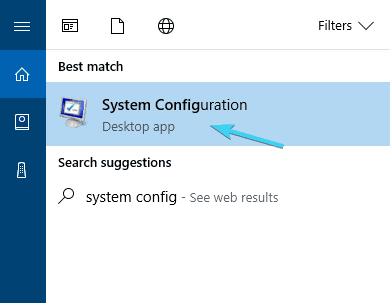
- გახსენით ჩატვირთვის ჩანართი.
- აირჩიეთ დამატებითი პარამეტრები.
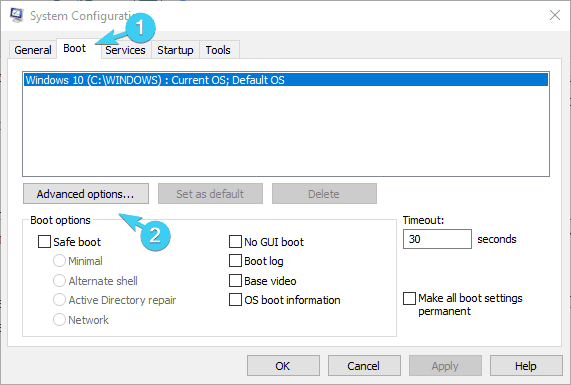
-
მონიშვნის მოხსნა მაქსიმალური მეხსიერება ველი და დააჭირეთ ღილაკს OK.
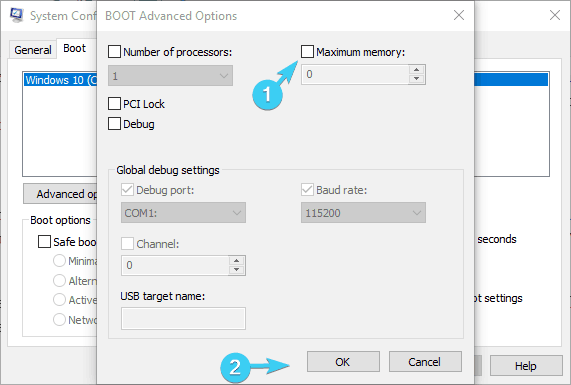
- გადატვირთეთ კომპიუტერი, რომ ცვლილებები შევიდეს.
- Windows ძიების ზოლში, აკრიფეთ სისტემის ინფორმაცია და ღია Სისტემის ინფორმაცია.
- სისტემის შეჯამების ქვეშ გადადით RAM– ის ქვემოთ მოცემულ განყოფილებაში და მოძებნეთ დაყენებული და ფიზიკური მეხსიერება.
- 8 გბ დაინსტალირებული RAM– ის ნორმალური მნიშვნელობა არის ფიზიკური RAM– ის 7.92, როგორც ამას თავად ხედავთ.
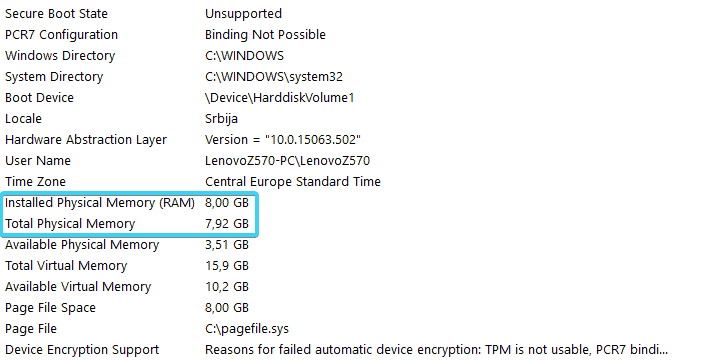
- 8 გბ დაინსტალირებული RAM– ის ნორმალური მნიშვნელობა არის ფიზიკური RAM– ის 7.92, როგორც ამას თავად ხედავთ.
პირველ რიგში, მოდით შეამოწმოთ თქვენი ჩატვირთვის სისტემის პარამეტრები. Იმისათვის, რომ დააჩქარეთ Windows- ის გაშვება და სრულად გამოიყენეთ სწრაფი ჩატვირთვის ფუნქცია, თქვენი სისტემა ინტენსიურად გამოიყენებს RAM– ს. ეს კარგი იქნება, გარდა იმისა, რომ სისტემა უფრო მეტ RAM– ს იღებს ვიდრე საჭიროა.
ეს, რა თქმა უნდა, გავლენას მოახდენს ხელმისაწვდომი RAM– ის ზომაზე მოგვიანებით, როდესაც სისტემა დაიწყება. სტანდარტულად, სისტემა მიიღებს იმდენ RAM– ს, რამდენადაც ეს შესაძლებელია. ამიტომ, რისი გაკეთებაც დაგვჭირდება, არის შეჩერებული საწყისი პროცესი და არ დავუშვათ, რომ ის ჭამს ჩვენს RAM– ზე, რამაც უნდა გადაჭრას თქვენი პრობლემა.
მეორეს მხრივ, თუ თქვენ მაინც დარჩით მნიშვნელოვანი განსხვავება ამ ორს შორის, დარწმუნდით, რომ შეამოწმეთ ქვემოთ მოცემული ალტერნატიული გადაწყვეტა.
2. შეამოწმეთ და განაახლეთ BIOS
- დაჭერა ვინდოუსის გასაღები + I გამოძახება პარამეტრები აპლიკაცია.
- ღია განახლება და უსაფრთხოება განყოფილება.
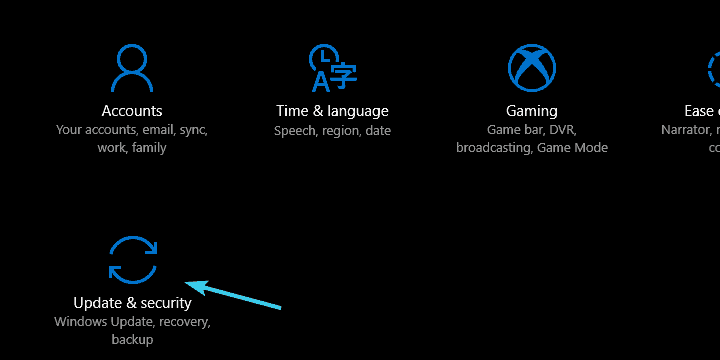
- აირჩიეთ აღდგენა მარცხენა სარკმლიდან.
- Ქვეშ მოწინავე გაშვებადააჭირეთ ღილაკს გადატვირთეთ ახლა ღილაკი
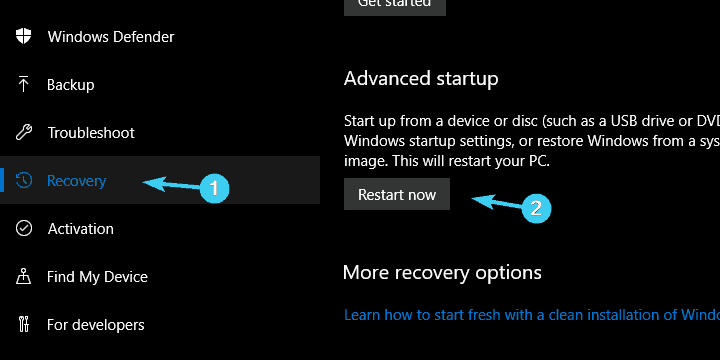
- იმ დაწყებული მენიუ, აირჩიეთ პრობლემების მოგვარება.
- არჩევა Დამატებითი პარამეტრები.
- აირჩიეთ UEFI Firmware პარამეტრები.
- დააჭირეთ Რესტარტი და თქვენი კომპიუტერი უნდა ჩატვირთოს BIOS– ის პარამეტრები.
- აქ უნდა მოძებნოთ შემდეგი პარამეტრები და დააყენოთ ისინი, როგორც ქვემოთ:
- iGPU, შიდა გრაფიკა. ან გემზე გრაფიკა> გამორთულია
- მეხსიერების რუქა> ჩართულია
- ლოდინის გაწევა> ჩართულია
- iGPU მეხსიერება> ავტო
- მულტიმონიტორი> გამორთულია
- შეინახეთ ცვლილებები და გამოდით BIOS პარამეტრების მენიუდან.
მაშინაც კი, თუ თქვენი დედა დაფა მხარს უჭერს RAM– ის დიდ რაოდენობას, UEFI / BIOS– ის ზოგიერთმა პარამეტრმა შეიძლება შეზღუდოს დაინსტალირებული ოპერატიული მეხსიერება მეტ – ნაკლებად ასე რომ, თქვენ უნდა ნახოთ BIOS– ის პარამეტრებში და, საჭიროების შემთხვევაში, შეიტანოთ გარკვეული ცვლილებები.
გარდა ამისა, ვინაიდან Windows 10 პაკეტში შედის სწრაფი ჩატვირთვისას, ჩატვირთვის თანმიმდევრობა უბრალოდ გაივლის პარამეტრებს და გასაღების განმეორებითი დაჭერა კარგს არ მოგცემთ. ასე რომ, მოგვიტანე და ყურადღებით მიჰყევი მითითებებს.
უფრო მეტიც, ძველი დედა დაფები მოძველებული firmware– ით ხელს არ შეუწყობენ დიდი რაოდენობით RAM– ს, რომელიც დღეს საკმაოდ გავრცელებულია.
ამიტომ, გირჩევთ განაახლოთ თქვენი BIOS და შეამოწმოთ რეზოლუცია. ამასთან, რადგან ეს საკმაოდ სარისკო პროცედურაა, გირჩევთ გაეცნოთ ეს არტიკლი და მოძებნეთ საფუძვლიანი ახსნა, სანამ გადახვალთ თქვენი BIOS- ის განახლებაზე.
ამით შეგვიძლია დავასკვნათ ეს სტატია. ვიმედოვნებთ, რომ თქვენ მიიღებთ მთელ თქვენს ოპერატიულ მეხსიერებას იმ გადაწყვეტილებებით, რომლებიც ზემოთ მოვიტანეთ. ნებისმიერ შემთხვევაში, არ დაგავიწყდეთ თქვენი კითხვების ან ალტერნატიული გადაწყვეტილებების გაზიარება ჩვენთან. ჩვენ მოუთმენლად ველოდებით თქვენგან.
 კიდევ გაქვთ პრობლემები?შეასწორეთ ისინი ამ საშუალებით:
კიდევ გაქვთ პრობლემები?შეასწორეთ ისინი ამ საშუალებით:
- ჩამოტვირთეთ ეს PC სარემონტო ინსტრუმენტი TrustPilot.com– ზე შესანიშნავია (ჩამოტვირთვა იწყება ამ გვერდზე).
- დააჭირეთ დაიწყეთ სკანირება Windows– ის პრობლემების მოსაძებნად, რომლებიც შეიძლება კომპიუტერის პრობლემებს იწვევს.
- დააჭირეთ შეკეთება ყველა დაპატენტებულ ტექნოლოგიებთან დაკავშირებული პრობლემების გადასაჭრელად (ექსკლუზიური ფასდაკლება ჩვენი მკითხველებისთვის).
Restoro გადმოწერილია 0 მკითხველი ამ თვეში.
ხშირად დასმული შეკითხვები
ოპერატიული მეხსიერება არის Random-Access Memory და ეს არის კომპიუტერის მეხსიერების ფორმა, რომლის წაკითხვა და შეცვლა შესაძლებელია თქვენთვის სასურველი თანმიმდევრობით.
ამჟამად, Windows 10 – ის გაშვებისთვის RAm– ის მინიმალური სისტემის მოთხოვნები არის 1 გბ 32 – ბიტიანი ვერსიისთვის და 2 გბ 64 – ბიტიანი ვერსიისთვის. თუ არ იცით რა არქიტექტურას მართავთ, გაეცანით ეს სახელმძღვანელო დროზე გაირკვეს!
თქვენი კომპიუტერის რესურსების მონიტორინგის ერთ-ერთი გზაა სისტემის რესურსების მონიტორები.


